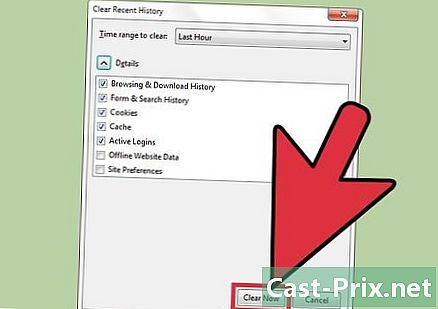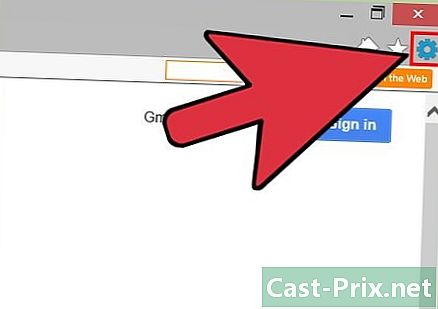ISearch AVG ను ఎలా తొలగించాలి
రచయిత:
Randy Alexander
సృష్టి తేదీ:
25 ఏప్రిల్ 2021
నవీకరణ తేదీ:
1 జూలై 2024

విషయము
- దశల్లో
- విధానం 1 Google Chrome నుండి iSearch ను తొలగించండి
- విధానం 2 ఫైర్ఫాక్స్ నుండి iSearch ను తొలగించండి
- విధానం 3 ఇంటర్నెట్ ఎక్స్ప్లోరర్ నుండి iSearch ను తొలగించండి
AVG యాంటీవైరస్ సాఫ్ట్వేర్ దాని ఆఫర్లో ఇంటర్నెట్ బ్రౌజర్ల కోసం టూల్బార్ను కలిగి ఉంటుంది, ఇది మీ సాధారణ హోమ్ పేజీని దీనితో భర్తీ చేస్తుంది: "iSearch.avg.com". ఈ టూల్ బార్ మీ ఇంటర్నెట్ బ్రౌజర్ ఉపయోగించే సెర్చ్ ఇంజిన్ను మారుస్తుంది. తమ బ్రౌజర్ సెట్టింగులను స్వయంగా కాన్ఫిగర్ చేయాలనుకునే చాలా మంది వినియోగదారులకు ఇది చాలా అసౌకర్యంగా ఉంటుంది. మీ సెట్టింగులను మళ్లీ కాన్ఫిగర్ చేయడానికి, మీరు మొదట iSearch AVG ని తీసివేయాలి మరియు ఈ కథనాన్ని ఎలా చేయాలో మేము మీకు చూపుతాము.
దశల్లో
విధానం 1 Google Chrome నుండి iSearch ను తొలగించండి
- Google Chrome ని తెరవండి. దీన్ని చేయడానికి, మీ డెస్క్టాప్లోని Google Chrome చిహ్నాన్ని డబుల్ క్లిక్ చేయండి.
-

ఎంపికల మెనుపై క్లిక్ చేయండి. Chrome తెరిచిన తర్వాత, స్క్రీన్ కుడి ఎగువ మూలలో ఉన్న ఎంపికల మెనుపై క్లిక్ చేయండి. ఇది ఒకదానికొకటి పైన మూడు క్షితిజ సమాంతర బార్లను సూచించే చిహ్నం. -

"పొడిగింపులు" మెనుని యాక్సెస్ చేయండి. ఎంపికల మెనులో, మీ మౌస్ పాయింటర్ను "మరిన్ని సాధనాలు" కి తరలించండి. మీకు విభిన్న ఎంపికలను అందించడానికి చిన్న డ్రాప్-డౌన్ మెను కనిపిస్తుంది. అప్పుడు "పొడిగింపులు" పై క్లిక్ చేయండి.- ఈ మెను ద్వారా మీరు Google Chrome లో ఇన్స్టాల్ చేసిన విభిన్న పొడిగింపులను చూడవచ్చు.
-

"ISSearch AVG" పొడిగింపును కనుగొనండి. "AVG" అనే అక్షరాలను కలిగి ఉన్న పేరుతో పొడిగింపును కనుగొనే వరకు పొడిగింపుల జాబితా ద్వారా వెళ్ళండి. -

"ISSearch AVG" పొడిగింపును తొలగించండి. పొడిగింపు పేరు పక్కన చెక్ బాక్స్ మరియు ట్రాష్ ఐకాన్ ఉన్నాయి. ISearch శోధన పొడిగింపును తొలగించడానికి ట్రాష్ చిహ్నంపై క్లిక్ చేయండి. -

మీ సెట్టింగ్లను ప్రాప్యత చేయండి మీ బ్రౌజర్ నుండి పొడిగింపు తొలగించబడిన తర్వాత, ఎంపికల మెనుకు తిరిగి వెళ్లి, ఈసారి "సెట్టింగులు" పై క్లిక్ చేయండి. -

డిఫాల్ట్ సెర్చ్ ఇంజిన్ను ఎంచుకోండి. "శోధన" శీర్షిక క్రింద (దాన్ని కనుగొనడానికి సెట్టింగుల పేజీని క్రిందికి స్క్రోల్ చేయండి), క్రిందికి చూపే చిన్న బాణంపై క్లిక్ చేయండి. Google Chrome లో అందుబాటులో ఉన్న శోధన ఇంజిన్ల జాబితా కనిపిస్తుంది. మీ డిఫాల్ట్ సెర్చ్ ఇంజిన్ను తిరస్కరించడానికి సెర్చ్ ఇంజిన్ను ఎంచుకుని దానిపై క్లిక్ చేయండి. -

మీ బ్రౌజర్ను పున art ప్రారంభించండి. మీ బ్రౌజర్ను పున art ప్రారంభించడానికి, దాన్ని మూసివేయండి (మీ స్క్రీన్ కుడి ఎగువ మూలలో ఎరుపు "X" బటన్ను నొక్కడం ద్వారా) ఆపై దాన్ని మళ్లీ తెరవండి.
విధానం 2 ఫైర్ఫాక్స్ నుండి iSearch ను తొలగించండి
-

ఫైర్ఫాక్స్ తెరవండి. దీన్ని చేయడానికి, మీ డెస్క్టాప్లోని ఫైర్ఫాక్స్ చిహ్నాన్ని డబుల్ క్లిక్ చేయండి. -

ఫైర్ఫాక్స్ మెనూకు వెళ్లండి. స్క్రీన్ ఎగువ ఎడమ మూలలో ఉన్న "ఫైర్ఫాక్స్" బటన్పై క్లిక్ చేసి, ఆపై "సహాయం" యొక్క కుడి వైపున ఉన్న బాణంపై క్లిక్ చేయండి. ఈ ఐచ్చికము వివిధ మెను ఐచ్ఛికాల కుడి వైపున ఉంది మరియు లేత నీలం నేపథ్యంలో వ్రాయబడింది.- డ్రాప్-డౌన్ మెను తెరపై కనిపిస్తుంది.
-

"పున art ప్రారంభించు, గుణకాలు నిలిపివేయబడ్డాయి ..." ఎంపికను ఎంచుకోండి. తెరపై కనిపించిన డ్రాప్-డౌన్ మెను నుండి ఈ ఎంపికను ఎంచుకోండి. తెరపై డైలాగ్ బాక్స్ కనిపిస్తుంది. -

"పున art ప్రారంభించు" పై క్లిక్ చేయండి. ఈ ఎంపిక డైలాగ్ బాక్స్లో ఉంది. -

మీరు రీసెట్ చేయదలిచిన లక్షణాలను ఎంచుకోండి. ఫైర్ఫాక్స్ పున ar ప్రారంభించే ముందు, బహుళ చెక్బాక్స్లతో కూడిన మెను తెరపై కనిపిస్తుంది. రీసెట్ చేయడానికి ఒకటి లేదా అంతకంటే ఎక్కువ లక్షణాలను ఎంచుకోవడానికి ఈ మెను మిమ్మల్ని అనుమతిస్తుంది. "ఫైర్ఫాక్స్ ప్రాధాన్యతలను డిఫాల్ట్ ప్రాధాన్యతలకు రీసెట్ చేయి" పక్కన ఉన్న పెట్టెను తనిఖీ చేయండి.- క్రియాశీల పొడిగింపు లేకుండా ఫైర్ఫాక్స్ డిఫాల్ట్ మోడ్లో పున art ప్రారంభించబడుతుంది.
-

ఫైర్ఫాక్స్ను పున art ప్రారంభించండి. ఫైర్ఫాక్స్ను పున art ప్రారంభించడానికి "మార్పులు చేయండి మరియు పున art ప్రారంభించండి" బటన్పై క్లిక్ చేయండి.- ఫైర్ఫాక్స్ పున art ప్రారంభించాలి మరియు "సేఫ్ సెర్చ్" టూల్ బార్ డిఫాల్ట్ "గూగుల్" టూల్ బార్ ద్వారా భర్తీ చేయబడాలి. క్రొత్త ట్యాబ్లు "AVG iSearch" సైట్ను ప్రదర్శించడానికి బదులుగా డిఫాల్ట్ ఫైర్ఫాక్స్ పేజీలో కూడా తెరవాలి.
విధానం 3 ఇంటర్నెట్ ఎక్స్ప్లోరర్ నుండి iSearch ను తొలగించండి
-

ఇంటర్నెట్ ఎక్స్ప్లోరర్ (IE) తెరవండి. దీన్ని చేయడానికి, మీ డెస్క్టాప్లోని ఇంటర్నెట్ ఎక్స్ప్లోరర్ చిహ్నాన్ని డబుల్ క్లిక్ చేయండి. -

"ఉపకరణాలు" మెనుకి వెళ్ళండి. బ్రౌజర్ తెరిచిన తర్వాత, స్క్రీన్ కుడి ఎగువ భాగంలో ఉన్న గేర్ చిహ్నంపై క్లిక్ చేయండి. ఇంటర్నెట్ ఎక్స్ప్లోరర్ యొక్క "ఉపకరణాలు" మెను తెరపై కనిపిస్తుంది. -

"ఉపకరణాలు" మెను దిగువన ఉన్న "ఇంటర్నెట్ ఎంపికలు" పై క్లిక్ చేయండి. తెరపై క్రొత్త విండో కనిపిస్తుంది. ఈ విండోలో, మీరు ఇంటర్నెట్ ఎక్స్ప్లోరర్ సెట్టింగులను రీసెట్ చేయగలరు. -

"ఇంటర్నెట్ ఐచ్ఛికాలు" విండోలోని "అధునాతన" టాబ్ పై క్లిక్ చేయండి. మీరు "ఇంటర్నెట్ ఐచ్ఛికాలు" విండో ఎగువన అనేక ట్యాబ్లను చూడాలి. అప్పుడు ప్రదర్శించబడే విభిన్న ట్యాబ్ల కుడి వైపున ఉన్న "అడ్వాన్స్డ్" టాబ్పై క్లిక్ చేయండి. -

ఇంటర్నెట్ ఎక్స్ప్లోరర్ను రీసెట్ చేయండి. "అధునాతన" మెను యొక్క దిగువ భాగంలో, "ఇంటర్నెట్ ఎక్స్ప్లోరర్ సెట్టింగులను రీసెట్ చేయి" విభాగంలో కనిపించే "రీసెట్" బటన్ క్లిక్ చేయండి. తెరపై క్రొత్త విండో కనిపిస్తుంది.- "వ్యక్తిగత సెట్టింగులను తొలగించు" పక్కన ఉన్న పెట్టెను ఎంచుకోండి. ఇంటర్నెట్ ఎక్స్ప్లోరర్లోని మీ బుక్మార్క్లు సాధారణంగా ఈ రీసెట్ ద్వారా ప్రభావితం కావు. అప్పుడు "రీసెట్" బటన్ పై క్లిక్ చేయండి.
- ఇంటర్నెట్ ఎక్స్ప్లోరర్ పున art ప్రారంభించాలి. రీబూట్ చేసేటప్పుడు తెరపై కనిపించే రెండు డైలాగ్ విండోస్లో "మూసివేయి" ఆపై "సరే" క్లిక్ చేయండి.
-

సెట్టింగులు మార్చబడ్డాయని తనిఖీ చేయండి. మీరు ఇంటర్నెట్ ఎక్స్ప్లోరర్ను మూసివేసి, ఆపై శోధన తీసివేయబడిందని నిర్ధారించుకోవడానికి దాన్ని తిరిగి తెరవవచ్చు. సెట్టింగులు సరిగ్గా మార్చబడితే, ఇంటర్నెట్ ఎక్స్ప్లోరర్ను తెరిచినప్పుడు iSearch మీ హోమ్ పేజీగా ఉండకూడదు.

- తెలియని మూలాల నుండి మీ ఇంటర్నెట్ బ్రౌజర్ కోసం మూడవ పార్టీ అనువర్తనాలు లేదా పొడిగింపులను డౌన్లోడ్ చేయవద్దు. ఈ రకమైన ప్రోగ్రామ్లు "బ్రౌజర్ హైజాకర్స్" అని పిలవబడే కంప్యూటర్ ఇన్ఫెక్షన్ల యొక్క అతిపెద్ద వెక్టర్స్. ఈ ఇంగ్లీష్ పేరు అంటే "బ్రౌజర్ హైజాకర్స్" అని అర్ధం మరియు ఈ వైరస్లు మీకు తెలియకుండానే మీ కంప్యూటర్ సెట్టింగులను మార్చగలవు.
- మీరు ఇప్పటికీ ఇంటర్నెట్లో కనుగొన్న ఉచిత ప్రోగ్రామ్లను ఇన్స్టాల్ చేయాలనుకుంటే, మీరు బేస్ వద్ద ఇన్స్టాల్ చేయాలనుకుంటున్న ప్రోగ్రామ్ కాకుండా ఇతర ప్రోగ్రామ్లను అనుకోకుండా ఇన్స్టాల్ చేయకుండా ఉండటానికి ఇన్స్టాలర్ యొక్క వివిధ దశలను జాగ్రత్తగా చదవండి.
- మీ బ్రౌజర్ సెట్టింగులను డిఫాల్ట్ సెట్టింగులకు రీసెట్ చేసిన తర్వాత, మీ మెషీన్లో ఇన్స్టాల్ చేయబడిన ఇతర వైరస్లను గుర్తించడానికి మీ కంప్యూటర్లో యాంటీవైరస్ స్కాన్ను అమలు చేయాలని మేము సిఫార్సు చేస్తున్నాము.